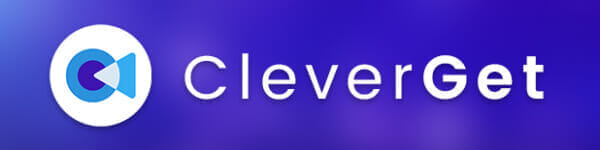25年7月現在、動画配信サービスの動画は録画できます!!
「動画配信サービス(VOD)の動画コンテンツを録画するなんて不可能」
「動画配信サービスには不正コピー防止技術が施されてるから録画は無理」
「動画配信サービスの配信動画を録画できるなんて真っ赤なウソ」

実はあまり知られていない、動画配信サービスを録画する裏ワザ
結論からお伝えすると、25年7月現在、動画配信サービスの動画コンテンツは99.9%録画可能です。
ここでいう「動画配信サービス」とは、次のサービスを指します。
録画できるVOD
- アマゾンプライムビデオ
- NETFLIX
- ディズニープラス
- U-NEXT(H-NEXT含む)
- Hulu
- ABEMA(旧AbemaTV)
- FOD
- dTV
- 楽天TV
- Apple TV+
- DMM.com動画
- YouTube
- FANZA
- Pornhub
- XVIDEOS
録画できることを示す証拠動画
本当に動画配信サービスの動画を録画できるのか不安ですよね。
論より証拠だと思うので、実際にWindows・Macでそれぞれ録画した動画配信サービスの動画ファイルをメディアプレーヤーで再生している様子を収めた動画を用意しました。
Amazonオリジナル「ロード・オブ・ザ・リング 力の指輪 シーズン1」(Windows)
Amazonオリジナル「ロード・オブ・ザ・リング 力の指輪 シーズン1」(Mac)
「動画を再生できません」と表示されている場合は「YouTubeで見る」と書かれた部分をクリックすると動画を見ることができますよ。
上の動画はアマゾンプライムビデオのオリジナル動画作品を録画したものです。
今回ご紹介するテクニックを使えば、アマゾンだけでなく他の様々なVOD動画を録画することができるようになります。
際限なく好きなだけ録画することができるので、「1か月分の料金だけ支払って観たい動画をすべて録画&永久保存したら、即サービスを退会する」なんて荒技もできちゃいますよ。

ダウンロード機能を補完する録画テクニック
現在では動画配信サービス各社が公式機能として「ダウンロード機能」を提供しているので、あえて動画を録画する必要性は乏しいように思いますが、このテクニックは知っておいて損はありません。
動画配信サービスの動画コンテンツには、以下のような動画タイトルがあります。
- 月額料金だけで見放題になるタイトル
- 一部ダウンロード対象外のタイトル
- 低画質でしかダウンロードできないタイトル
- 一定期間で配信終了になるタイトル
- 月額料金とは別料金がかかるレンタル作品(←これ出来ることが超有益!)
これらをサクッと録画して永久保存すれば、いつでもどこでも気軽にスマホ・タブレットを使ってオフライン再生することが可能になります。
このメリットはデカイです。
ちなみに僕はこのテクニックを使って、レンタル作品を録画してパソコンに永久保存しておいて、好きなときスマホに入れてオフライン視聴してます。
レンタル作品って観れる時間が限られているから焦らされるし、借りたものの見れなかったなんてこともあったりするんですよね・・・。
でも録画テクニックさえ知っていれば、そんな作品も長期保存しておけるので超絶便利ですよ!

サブスク動画の録画方法をわかりやすく解説
そんなわけで本記事では、月額課金制の動画配信サービスの動画コンテンツを録画する方法について、解説していきます。
ちなみにご紹介する録画方法は違法性を問われない完全合法テクニックなので、安心してVOD録画を行えますよ!
使用するソフトの販売メーカーに直接問い合わせて、合法であることは確認済みです。
本記事の内容
<準備編>
<実践編>
<応用編>
<その他>
<まとめ>
動画配信サービス(VOD)の録画について
ここでは動画配信サービス(VOD)の動画コンテンツを録画することの実状について、簡単に解説していきます。
VOD動画を録画することは、"基本的には"できません
動画配信サービス各社が配信する動画コンテンツの録画は、基本的にパソコン・スマホ・タブレット・HDDレコーダーなどあらゆる機器で行えません。
無料のソフトを使って動画コンテンツを録画することも同様に不可能です。
それは「HDCP」という不正に動画を録画されないための防止技術が施されているためです。
HDCPとは?
HDCP(High-bandwidth Digital Content Protection)は、デジタルコンテンツの不正コピーを防ぐことを目的とした著作権保護技術です。
| HDMI (HDCP対応) |
DVI-D (HDCP対応) |
DisplayPort (HDCP対応) |
VGA / D-sub (HDCP非対応) |
 |
 |
 |
 |
 |
 |
 |
 |
| 〇 再生可能 |
〇 再生可能 |
〇 再生可能 |
× 再生不可能 |
これによりHDCP 対応のHDMI端子、DVI-D端子、DisplayPort端子から出力された映像や音声は暗号化されます。
そして暗号化された映像・音声を正しく再生するには、入力デバイス側もHDCP対応のHDMI、DVI-D、DisplayPortを搭載している必要があります。

VOD動画を録画する裏ワザ
正攻法では解除することが困難なVODのコピーガード「HDCP」ですが、実は特定のアイテムを用意すると、高画質で動画コンテンツを録画できるようになるんです。
もちろん録画した動画はMP4形式の動画データとしてパソコンや外付けハードディスクなどに永久保存しておくことができます。
本記事ではこの特定のアイテム使った動画の録画方法について解説していきますよ。

VOD録画に必要なもの
ここでは動画配信サービス(VOD)の動画コンテンツを録画するために必要なものについて、ご紹介します。
動画配信サービス各社の動画コンテンツを録画するには、下記のものを用意する必要があります。
録画に必要なもの
- パソコン(+インターネット環境)
- 動画配信サービスのアカウント
- 録画専用ソフト
実質、用意するのは「録画ソフト」のみ!
パソコンやネット環境、動画配信サービスのアカウントなど動画再生に欠かせない基本的なアイテムを除くと、動画配信サービスの録画には「CleverGet」というVOD録画専用ソフトが必要です。
フルパッケージ版 or 個別サービス版
「CleverGet」には、大きく2種類のソフトが提供されています(いずれもWin/Mac対応)。
- 「CleverGet オールインワン」
アマゾンプライムビデオ、NETFLIX、ディズニープラス、U-NEXT、Hulu、OnlyFans、Pornhub、XVIDEOSなど複数の動画配信サービスを録画できる機能を備えたフルパッケージ版。 - 「CleverGet ****ダウンロード」
「****」部分にはアマゾンプライムビデオ、NETFLIXなど特定のVODサービス名が入るもので、特定のサービスの動画録画に特化した個別サービス版。
以上のいずれかをチョイスして購入することになります。

「CleverGet オールインワン」と個別サービス版の詳細について知りたい方は、下のリンクから公式サイトをチェックしてみましょう。
>>「CleverGet」商品ページ|CleverGet公式サイト
【期間限定】「CleverGet」スペシャルセール実施中!!
\ セール終了までの残り時間 /
-日-時間-分-秒-
【期間限定】「CleverGet」が50%OFF!!
現在、CleverGet公式サイトでスペシャルセール実施中!!
最大50%OFFのお得なセールは【
2025年2月17日(月)
】までの期間限定です。
早期終了する可能性もあるので、この機会をお見逃しなく!
早速VOD配信動画の録画を実践してみましょう!
動画配信サービスの配信動画は「CleverGet」というソフトを使うだけで行うことができます。
あとは動画配信サービスごとの録画方法を参照しながら実践するだけです。
「CleverGet」には無料体験版が用意されているので、まずは無料体験版でソフトの性能を確かめてみるのがオススメです。

動画配信サービスを録画する
ここではVOD録画専用ソフト「CleverGet」を用いた動画配信サービスの録画方法について解説した記事をご案内していきます。
各VODの録画方法をチェック!
下記にリストアップされているVODサービスの中から、録画したいサービスを選んで録画方法を解説した記事をチェックしてみましょう。
動画配信サービス一覧
アマゾンプライムビデオの録画方法
録画専用ソフト「CleverGet」を使えば、アマゾンプライムビデオで配信中の動画も簡単にダウンロードできます。
見放題作品、視聴期限があるレンタル作品、Amazonオリジナル動画などすべて録画可能!
アマゾンプライムビデオの動画をパソコン保存したい方は、下記の記事を要チェックです。
-

-
Amazonプライムを画面録画する方法|レンタル動画も録画可能
続きを見る
関連リンクアマゾンプライムビデオの録画方法
NETFLIXの録画方法
魅力あふれるネットフリックスのオリジナル作品をはじめ、配信中の全動画は「CleverGet」でダウンロード保存可能です。
定期的に動画コンテンツが入れ替わる際に配信終了してしまうタイトルも、録画してパソコン保存しておけば永久に視聴できますよ。
NETFLIX動画の動画をパソコン保存したい方は、下記の記事をチェックしましょう。
-

-
ネットフリックスの録画方法|広告付プランも広告削除して録画可能
続きを見る
関連リンクNETFLIXの録画方法
ディズニープラスの録画方法
ディズニーをはじめ様々なブランドの動画コンテンツが見放題のディズニープラスも「CleverGet」ならサクッとダウンロード保存できます。
ディズニープラスオリジナル作品をはじめ、すべての動画をダウンロード保存できるので重宝すること請け合い!
ディズニープラスの録画方法については、下記の記事で詳しく解説していますよ。
-

-
ディズニープラスの録画方法|PC保存してDVDに焼ける!
続きを見る
関連リンクディズニープラスの録画方法
FANZAの録画方法
月額定額で見放題のメーカー系チャンネルや単品購入したFANZA動画もパソコン保存できます。
視聴期限の短いレンタル動画もダウンロード対象なので、VOD録画ソフトさえあれば今後動画は買わずに済むからスーパー経済的!
FANZA動画のダウンロード方法については、下記の記事を要チェック!
-

-
【25年版】FANZA動画をDRM解除してダウンロードする方法|画面録画より超速&高画質
続きを見る
関連リンクFANZAの録画方法
Pornhub(ポルノハブ)の録画方法
ダウンロード機能が備わっていないPornhubの動画も「CleverGet」ならパソコンにダウンロード保存できます。
完全無料の動画はもちろん、プレミアム会員限定のHD動画も保存できるので重宝しますよ。
Pornhubの録画方法は下記の記事をチェックしましょう。
-

-
【録画】Pornhubダウンロード方法|ポルノハブ動画を保存
続きを見る
関連リンクPornhub(ポルノハブ)の録画方法
XVIDEOSの録画方法
公式ダウンロード機能だと低画質でしか落とせないXVIDEOSも「CleverGet」を使えば高画質ダウンロードが可能になります。
XVIDEOSで配信中のすべての動画を高画質でパソコン保存するならStreamFabが超絶便利ですよ!
詳しいダウンロード方法については、下記の記事を参照しましょう。
-

-
【23年版】XVIDEOSダウンロード方法|高画質で動画保存
続きを見る
関連リンクXVIDEOSの録画方法
U-NEXTの録画方法
圧倒的なコンテンツ数を誇るU-NEXTの動画は「CleverGet」でダウンロード保存することができます。
見放題作品・有料レンタル作品ともに保存し放題なので、StreamFabは持っておいて損はありません。
U-NEXTの動画をパソコンに保存する方法については、下記の記事をチェックしましょう。
-

-
U-NEXTの録画方法|レンタル動画の画面録画も真っ黒にならず
続きを見る
関連リンクU-NEXTの録画方法
H-NEXTの録画方法
U-NEXTの動画コンテンツの一角をなすH-NEXT動画も「CleverGet」ならサクッとダウンロード可能です。
一切の制限なく、すべての動画をダウンロードできるので重宝すること請け合い!
詳しい方法については下記の記事が参考になりますよ。
-

-
H-NEXTの録画方法|真っ黒にならない画面録画方法
続きを見る
関連リンクH-NEXTの録画方法
Huluの録画方法
独自のコンテンツが魅力のHulu動画も「CleverGet」なら録画ダウンロードすることができますよ。
有料レンタル配信サービス「Huluストア」対象動画もすべてダウンロードできるので、有料動画を見ている方は重宝すること間違いなし!
Hulu動画の録画方法は、下記の記事に詳しく記載しています。
-

-
Huluの録画方法|画面録画禁止の動画を保存する裏ワザ
続きを見る
関連リンクHuluの録画方法
AbemaTVの録画方法
尖った動画コンテンツが豊富なAbemaTVの動画もVOD録画ソフトがあれば、すべてダウンロードできます。
詳しい方法は下記の記事をチェック!
-

-
AbemaTVを画面録画する方法|ペイパービューもバレずに保存
続きを見る
関連リンクAbemaTVの録画方法
パラビの録画方法
日本のドラマ作品が豊富なパラビで配信中の動画もすべてVOD録画ソフトがあればダウンロード保存可能です。
録画方法については下記の記事が参考になりますよ。
-

-
Paraviの録画方法|真っ黒にならず保存してもバレない
続きを見る
関連リンクパラビの録画方法
dTVの録画方法
-

-
dTVの録画方法|dTV動画コンテンツを丸ごと録画ダウンロードしてパソコンに永久保存する!!
続きを見る
関連リンクdTVの録画方法
FODプレミアムの録画方法
-

-
【FODプレミアム録画方法】見放題&レンタル動画をダウンロード保存!!動画配信サービスFODの画面録画方法|保存した動画はスマホでオフライン再生!
続きを見る
関連リンクFODプレミアムの録画方法
楽天TVの録画方法
-

-
楽天TVの録画方法|真っ黒にせず画面録画してPC保存
続きを見る
関連リンク楽天TVの録画方法
AppleTVプラスの録画方法
-

-
【AppleTVプラス録画方法】AppleTVプラス動画は録画できる!!アップルTV+を画面録画する裏ワザ|あらゆる作品をスマホ・タブレットでオフライン再生!
続きを見る
関連リンクAppleTVプラスの録画方法
DMM.com動画の録画方法
VOD録画ソフトを使えば、DMM.comの視聴期限の短いレンタル作品をダウンロードすることも可能です。
このソフトさえあれば動画購入せずに割安なレンタル作品を借りて即ダウンロード保存すれば、いつまでも動画視聴できるので超高コスパ!
超絶便利なDMM.comの録画方法は、下記の記事をチェックしましょう。
-

-
DMM.com動画の録画方法|DMM動画タイトルを丸ごと録画ダウンロードしてパソコンに永久保存!!
続きを見る
関連リンクDMM.com動画の録画方法
Twitchの録画方法
-

-
Twitch配信動画の録画ダウンロード方法|Twitchライブ配信&ビデオを録画ダウンロードしてパソコンに永久保存する
続きを見る
関連リンクTwitchの録画方法
YouTubeのダウンロード方法
YouTubeの動画をMP4・MP3形式のファイルでダウンロードするなら「CleverGet」は重宝します。
特にMP3形式は音声ファイルなので、”ながら聞き”に最適です!
CleverGetを使ったYouTubeダウンロード方法については、下記の記事を参照してみましょう。
-

-
無料でYouTube動画をダウンロード保存する方法|動画はMP4形式だけでなく音楽ファイルMP3形式でダウンロード保存してiPhoneなどで視聴可能
続きを見る
関連リンクYouTubeのダウンロード方法
録画したVOD動画をスマホ・タブレットで視聴する
ここでは録画専用ソフト「CleverGet」で録画した動画配信サービス(VOD)の動画コンテンツをスマホ・タブレットで視聴する方法について、ご案内します。
VOD動画をiPhoneに同期して視聴する

「CleverGet」で録画した動画はMP4形式のファイルで保存されますが、この動画ファイルはiTunes経由でiPhone・iPadに同期することでiPhone・iPadで視聴することができるようになります。
そのままスマホ画面で視聴することもできますし、テレビに接続して大画面で視聴することもできるので何かと重宝するテクニックですよ。
詳しい方法については、下記の記事をチェックしてみましょう!
-

-
CleverGetでダウンロードした動画をiPhoneで視聴する方法
続きを見る
関連リンクCleverGetでダウンロードした動画をiPhoneで視聴する方法
録画したVOD動画を空のメディアに焼く方法(=ダビング方法)
ここでは録画専用ソフトで録画した動画配信サービス(VOD)の動画コンテンツを空のメディアにライティングして複製する方法について、ご案内します。
VOD動画を空のディスクに書き込む
録画した動画はMP4形式のファイルは、専用ソフトを使って空のDVD-RやBD-Rなどに書き込んでダビングすることが可能です。
録画した複数のVOD動画を1枚のDVD・ブルーレイディスクに書き込んでオリジナルDVD・ブルーレイを作成できるので、なかなか利用価値のあるテクニックだと思います。
手順の詳細については、下記の記事を参照してみましょう。
-

-
【VOD動画をDVD/Blu-rayディスクに焼く】録画ダウンロードした動画配信サービスの動画をDVDまたはBlu-rayディスクにコピーする簡単な方法
続きを見る
関連リンク【VOD動画をDVD/Blu-rayディスクに焼く】録画ダウンロードした動画配信サービスの動画をDVDまたはBlu-rayディスクにコピーする簡単な方法
DVD・ブルーレイのコピー方法
本記事は動画配信サービス(VOD)の録画方法についてご紹介する趣旨なので、本項目はやや脱線気味な内容になりますが、DVD・ブルーレイをコピーするテクニックについてもご紹介しておきたいと思います。
まだまだ需要があるメディアコピー
昨今ではコロナ蔓延による後押しもあって「動画視聴=VOD」という構図が広く一般的になってきた感がありますが、今もなおDVD・ブルーレイなどのメディアで動画視聴することも根強いニーズがあります。
当サイトではそんな現物メディアをまるっとコピーする方法などについて包括的にまとめた記事を公開しています。
メディアの内容を丸ごとコピーする方法だけでなく、DVD・ブルーレイ動画をスマホに入れて視聴する方法やディスクを複製する方法など様々なトピックについてご紹介しているので、気になる方はぜひ下記の記事をチェックしてみてくださいね。
-

-
【25年版】DVDコピーに最適な無料&有料ソフトは?
続きを見る
関連リンク【22年版】DVDコピー方法|レンタルDVDも取り込み可能
サブスク配信動画の録画方法|まとめ

「サブスク配信動画の録画方法|VODをダウンロードして保存!」と題して、動画配信サービス(VOD)の動画コンテンツを録画する方法について、解説してきました。
まずは無料体験版でVOD録画を実践してみましょう!
巷では「動画配信サービスの動画を録画するとか無理」と囁かれていますが、実のところ動画配信サービスの配信動画は録画することができます。
詳しい方法については別記事を参照してほしいと思いますが、録画専用ソフト「CleverGet」には無料で試せる体験版が用意されているので、VOD録画に興味があればとりあえず一度やってみる価値はあると思います。
また期間限定配信の動画タイトルやダウンロード非対応の動画タイトル、さらに有料のレンタル動画も録画できて、使い方によっては1か月分の料金で何十本・何百本もの動画を自分のものにできるので、かなりおいしいテクニックであることは間違いありません。
ぜひこの機会に動画配信サービスの録画にチャレンジして、より快適な動画閲覧環境を作っちゃいましょう!

【期間限定】「CleverGet」スペシャルセール実施中!!
\ セール終了までの残り時間 /
-日-時間-分-秒-
【期間限定】「CleverGet」が50%OFF!!
現在、CleverGet公式サイトでスペシャルセール実施中!!
最大50%OFFのお得なセールは【
2025年2月17日(月)
】までの期間限定です。
早期終了する可能性もあるので、この機会をお見逃しなく!
パソコンのストレージ不足に注意

録画した動画データは大きいので、録画本数を重ねるとパソコンのハードディスクを圧迫する恐れがあります。
そんなときは外付けハードディスクを購入して、サクッと問題解決しましょう。
コンパクトさで選ぶ
容量とサイズ感を両取りするならBuffalo(バッファロー)のポータブルハードディスク「HD-PCFS1.0U3-BBA」がおすすめです。
画面キャプチャーしたMP4データなら(映画1本2GBと仮定して)500本分の保存が可能です。
手のひらサイズで150gと軽量小型なのでモバイル性が高く、置き場所にも困らない点もナイスです。
コスパで選ぶ
ストレージ容量と価格の兼ね合いで選ぶなら、置き型外付けハードディスクBuffalo「HD-AD2U3」が断然おすすめです。
Amazon限定の高コスパ外付けハードディスクで、ストレージ容量は2TBもあります。
同じく画面キャプチャーしたMP4データの映画作品なら約1000本分の保存が可能。これくらい保存できると満足感がありますね。

この記事で紹介したアイテム
Amazonプライムビデオの録画方法|専用ソフトで一発録画!
dTVの録画方法|dTV動画コンテンツを丸ごと録画ダウンロードしてパソコンに永久保存する!!
【FODプレミアム録画方法】見放題&レンタル動画をダウンロード保存!!動画配信サービスFODの画面録画方法|保存した動画はスマホでオフライン再生!
【AppleTVプラス録画方法】AppleTVプラス動画は録画できる!!アップルTV+を画面録画する裏ワザ|あらゆる作品をスマホ・タブレットでオフライン再生!
DMM.com動画の録画方法|DMM動画タイトルを丸ごと録画ダウンロードしてパソコンに永久保存!!
FANZAのDRM解除方法|ストリーミング動画を画面録画する
【決定版】Pornhubダウンロード方法|録画してエロ動画を保存
【H-NEXT録画方法】H-NEXT動画を録画ダウンロードしてPC保存!!真っ黒にならないエイチネクスト画面録画方法|録画した動画はスマホなどでオフライン視聴!
無料でYouTube動画をダウンロード保存する方法|動画はMP4形式だけでなく音楽ファイルMP3形式でダウンロード保存してiPhoneなどで視聴可能